Comment régler le volume et la luminosité en un seul geste sur la MacBook Pro Touch

Au début, je pensais que la nouvelle barre tactile MacBook Pro était pire qu'un clavier traditionnel pour régler le volume ou la luminosité . Après tout, avec les touches, vous pouvez augmenter ou diminuer le volume en appuyant rapidement. D'après ce que j'ai vu de la barre tactile, vous devez appuyer sur le bouton de volume, puis ajuster le curseur qui apparaît. Un robinet, suivi d'un mouvement de tapotement.
J'avais tort. Il y a quelques gestes qui vous permettent d'ajuster le volume ou la luminosité en un seul mouvement rapide, bien qu'ils soient difficiles à trébucher si vous ne les connaissez pas.
La première méthode: appuyez et maintenez l'une ou l'autre fonction dans le contrôle Bande, puis déplacez votre main vers la gauche ou la droite. Le niveau s'ajustera, sans que vous ayez jamais levé votre doigt.
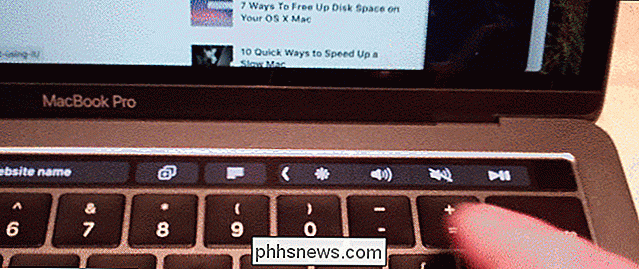
C'est un peu bizarre au début, parce que votre doigt n'est pas sur le cadran qui est ajusté. Mais une fois que vous vous serez habitué à cela, il deviendra une seconde nature.
La seconde méthode plus rapide, disponible dès macOS High Sierra, est de glisser rapidement le bouton lui-même.

C'est parfait quand vous voulez ajuster rapidement un niveau.
Ces méthodes sont-elles plus rapides que le réglage du volume ou de la luminosité avec des touches de luminosité dédiées? Certains peuvent le penser, d'autres peuvent être en désaccord. Avec le premier geste, vous pouvez rapidement trouver exactement le niveau que vous voulez dans un mouvement, par opposition à appuyer sur un bouton plusieurs fois. Mais la sensation tactile de réglage des paramètres était également assez proche d'un système parfait. Si vous n'êtes pas vendu sur la flexibilité de la barre tactile, cette fonctionnalité ne va pas vous convertir; Si vous aimez la barre tactile, ce geste le rend encore meilleur.
Cette fonctionnalité ne fonctionne que pour le volume ou la luminosité, les deux boutons étiquetés "Sliders" par Apple lorsque vous personnalisez les boutons de votre barre tactile. est logique, car la plupart des autres boutons offrent des binaires à bascule: des choses que vous pouvez activer et désactiver, des choses que vous pouvez ouvrir ou fermer. La luminosité du clavier, la seule autre chose que je pense pouvoir fonctionner comme un cadran, n'est pas offerte comme un bouton de bande de contrôle; vous ne pouvez l'ajuster que dans la bande de contrôle étendue, qui fonctionne plus comme les anciens boutons du clavier.
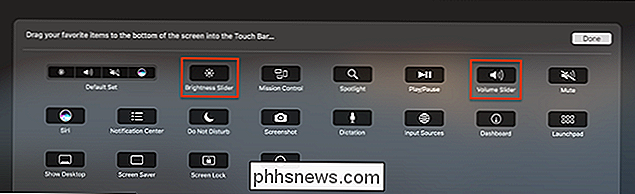

Comment arrêter WhatsApp en enregistrant automatiquement les images sur votre téléphone
Par défaut, WhatsApp enregistre toutes les images envoyées sur le rouleau de l'appareil photo de votre iPhone. Bien que cela puisse sembler une bonne idée, si vos amis sont le genre de personnes qui partagent ... des photos et des GIF discutables, vous ne voudrez peut-être pas les mélanger automatiquement avec vos photos de famille.

Comment ajouter des paragraphes à vos légendes Instagram sur iOS
Instagram est une application assez bien conçue. La majorité des fonctionnalités sont là où vous les attendez, même si certaines d'entre elles sont un peu cachées. Une fonctionnalité qui est inexplicablement difficile à trouver est comment ajouter des sauts de ligne ou des paragraphes à vos légendes Instagram sur iOS.



